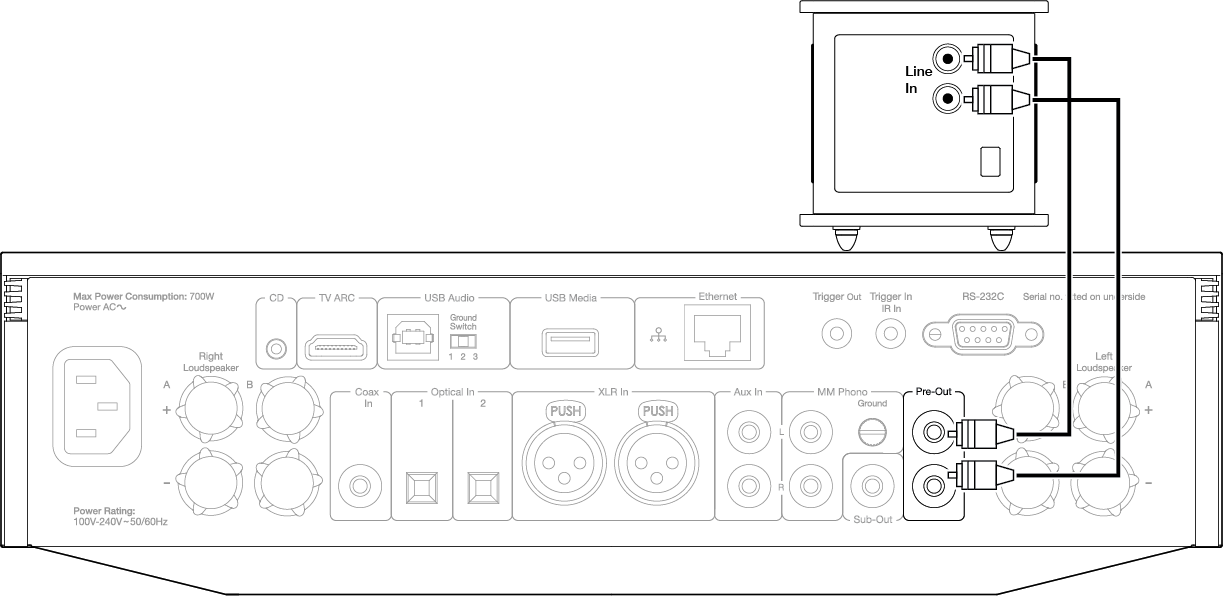Conexiones básicas
El siguiente diagrama muestra la conexión básica de tu Evo a un par de altavoces.

Conexiones del altavoz B (solo Evo 150)
El siguiente diagrama muestra la conexión para un segundo par de altavoces. Al pulsar el icono de salida del altavoz, se desplazará a través de la selección de altavoces, altavoz A, altavoz B y altavoz A y B juntos.
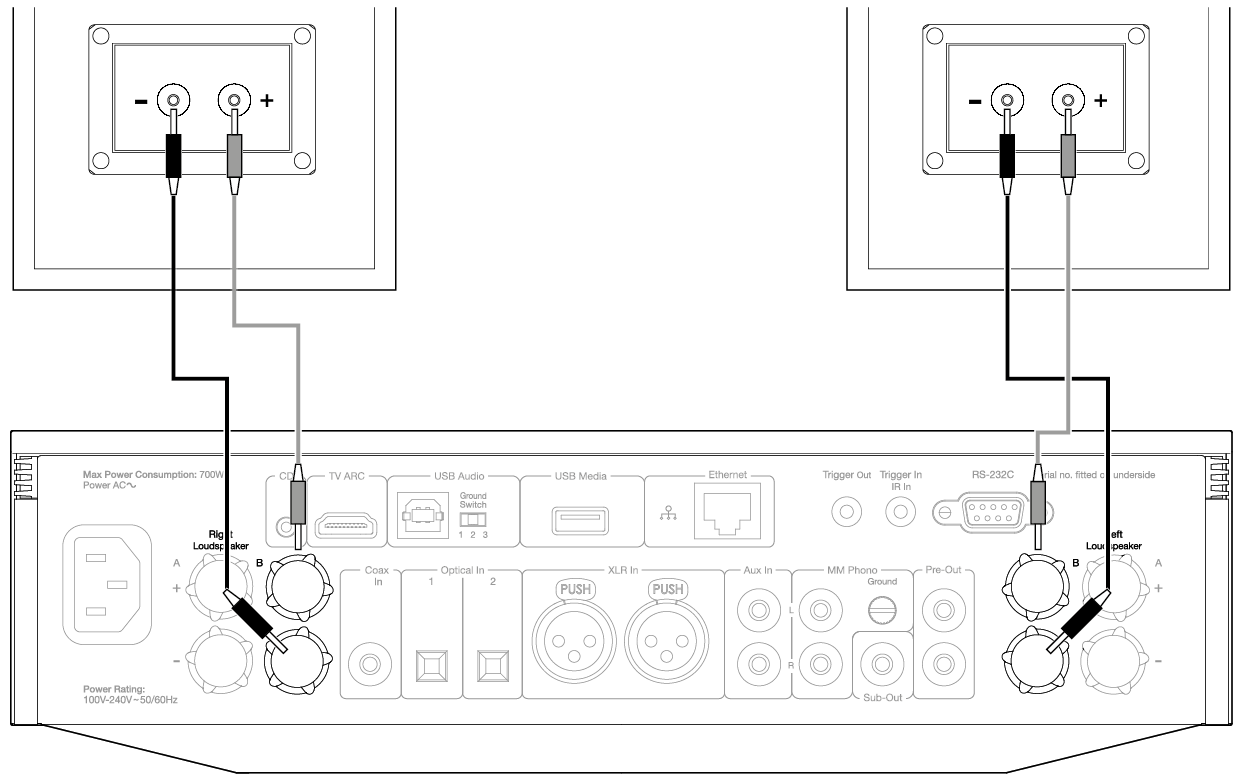
Conexiones de Salida del Preamplificador
Las tomas de Salida del Preamplificador sirven para conectar un amplificador de potencia o un subwoofer activo.
Conexiones de audio balanceadas (solo Evo 150)
El siguiente diagrama muestra cómo conectar el Evo 150 utilizando las entradas de Audio Balanceado.
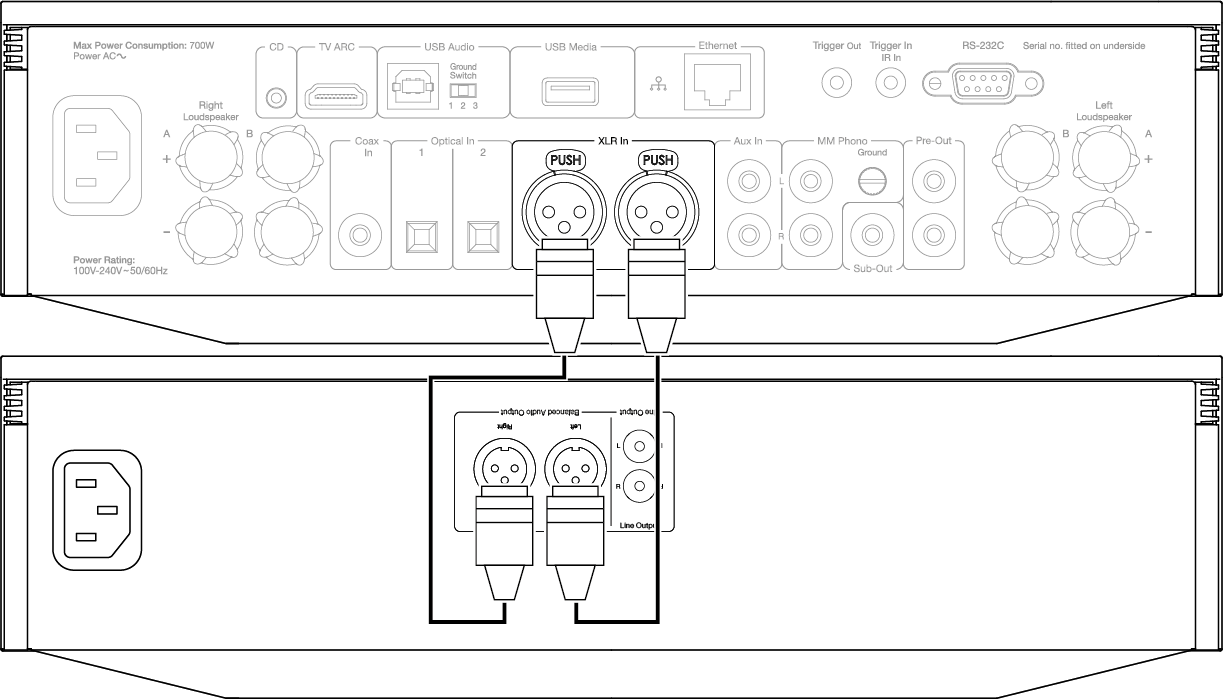
Conexión de Audio USB (solo Evo 150)
Nota importante: Antes de configurar tu Evo 150 por primera vez, asegúrate de que la conexión de audio USB esté desconectada. El Audio USB se puede volver a conectar una vez que se apliquen las actualizaciones de firmware.
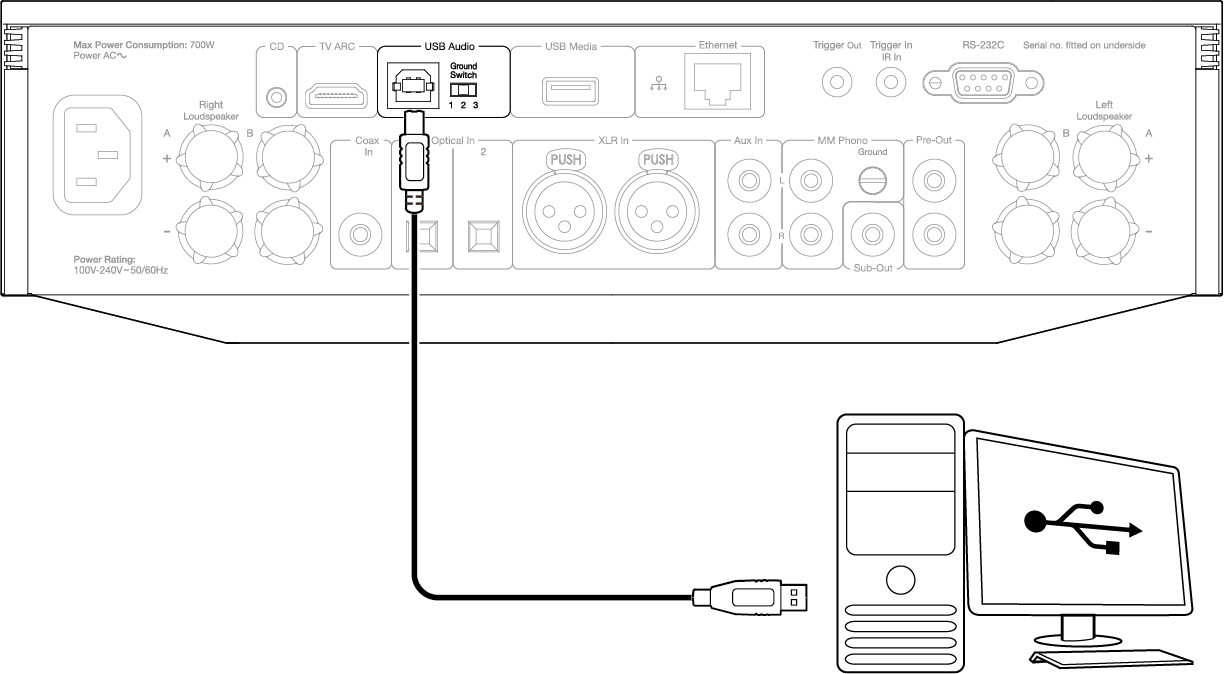
Configuración en PC
Nota: Antes de conectar tu PC al EVO, asegúrate de instalar el controlador USB de Cambridge Audio Windows 2.0 requerido en tu PC. Busca el link de acceso al controlador de Audio USB más reciente aquí.
1. Conecta tu EVO 150 a tu PC.
- Después de instalar el controlador correcto, utilizando un cable de Audio USB (Tipo A a Tipo B), conecta la entrada de Audio USB en tu EVO 150 a un puerto USB en la PC.
2. Selecciona la fuente de Audio USB.
- Esto se puede hacer usando el selector de fuente en la parte frontal del EVO 150, o dirigiéndote a la pestaña Inicio y luego seleccionando Audio USB dentro de la sección Fuentes de la aplicación StreamMagic.
3. Cambia el USB Class.
- Usando la aplicación StreamMagic, dirígete a la pestaña Inicio , ubica la Configuración de EVO 150 > USB Audio Class > luego cambia entre USB Audio Class 1.0 o 2.0.
4. Navega hasta el Panel de Control CA que ahora debería estar instalado en tu barra de tareas de Windows. Esto mostrará cualquier dispositivo de Audio USB de Cambridge Audio conectado y la frecuencia de muestreo actual.
5. En tu PC, ve a Configuración > Sistema > Sonido. Selecciona el EVO 150 como tu dispositivo de salida en el menú desplegable.
6. Dentro de esta misma ventana, en Configuración Relacionada en el lado derecho, selecciona Panel de Control de Sonido.
7. En la pestaña Reproducción , asegúrate de que el EVO 150 sea el dispositivo de salida predeterminado, luego selecciona Propiedades.
8. Dentro de Propiedades del Altavoz, dirígete a la pestaña Avanzado. Selecciona la profundidad de bits y la frecuencia de muestreo deseada.
Nota: Este paso es opcional.
9. La salida de tu PC ahora se reproducirá a través del EVO 150.
Configuración en Mac
Nota: No se requieren controladores adicionales cuando se usa una Mac.
1. Conecta tu EVO 150 a tu Mac.
- Usando un cable de Audio USB (Tipo A a Tipo B), conecta la entrada de Audio USB en tu EVO a un puerto USB en la Mac.
Nota: Si usas una Mac sin un puerto USB Tipo A, también puedes usar la conexión USB Tipo C (Thunderbolt 3) a USB Tipo B.
2. Selecciona la fuente de Audio USB.
- Esto se puede hacer usando el selector de fuente en la parte frontal del EVO 150, o dirigiéndote a la pestaña Inicio y luego seleccionando Audio USB dentro de la sección Fuentes de la aplicación StreamMagic.
3. Cambia el USB Class.
- Usando la aplicación StreamMagic, dirígete a la pestaña Inicio , ubica la Configuración de EVO 150 > USB Audio Class > luego cambia entre USB Audio Class 1.0 o 2.0.
4. Dentro de Preferencias del Sistema de la Mac, ubica la configuración de Sonido. Selecciona el EVO 150 como dispositivo de sonido de salida.
5. En la Mac, ve a Aplicaciones > Utilidades > Configuración de Audio MIDI. Selecciona el EVO 150 como dispositivo de sonido de salida en la columna izquierda, luego utilizando las opciones desplegables, selecciona la profundidad de bits y la frecuencia de muestreo deseadas.
6. La salida de tu Mac ahora se reproducirá a través del EVO 150.
Conexiones de red
Nota Importante: Es de vital importancia que tu EVO permanezca conectado a una red de Internet siempre que sea posible, ya sea a través de Wi-Fi o Ethernet. Esto asegurará que la unidad sea actualizada regularmente para cumplir con los protocolos de seguridad esenciales, la compatibilidad con terceros y los últimos requisitos de software.
Si no se realiza el mantenimiento de tu dispositivo con actualizaciones periódicas de firmware proporcionadas por Cambridge Audio, se anulará la garantía del producto y es probable que con el tiempo cause graves daños a la unidad. Asegúrate de que tu unidad esté actualizada a la versión de firmware más reciente. Puedes encontrar información sobre la última versión de firmware para el EVO aquí.
Nota: Siempre que sea posible, evita el uso de adaptadores powerline, amplificadores / extensores de señal Wi-Fi, ya que pueden interrumpir la confiabilidad de la conexión de red.
Conexión a una red cableada
- Conecta un cable de red (cable Ethernet directo de categoría 5/5E) entre el EVO y tu enrutador.
- Tu EVO ahora se conectará automáticamente a la red.
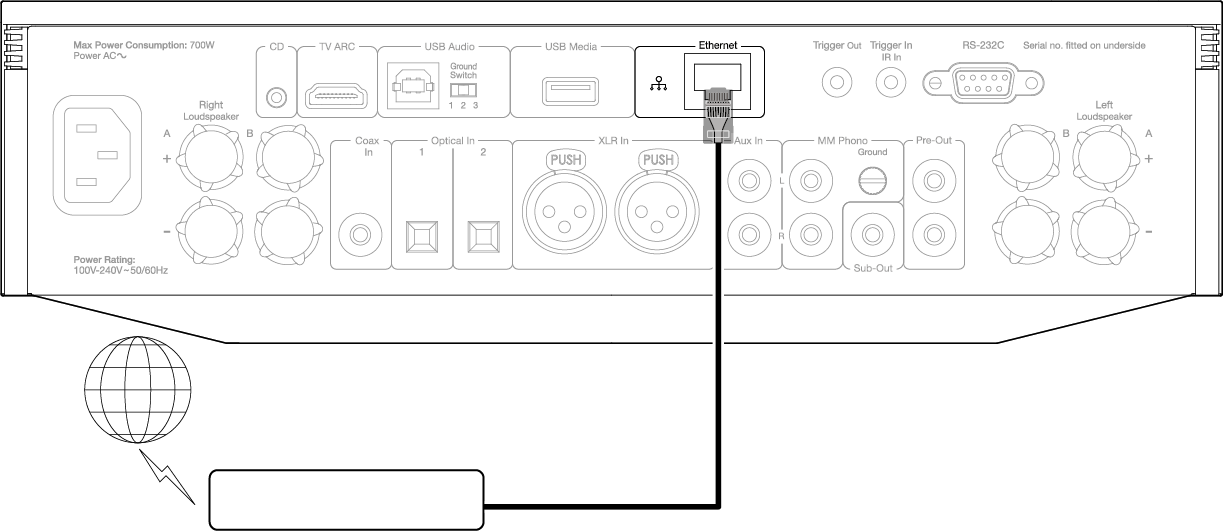
Conexión a una red inalámbrica
iOS:
- Asegúrate de que tu EVO esté dentro del alcance de tu enrutador inalámbrico y luego enciende la unidad.
- Ve a la configuración de Wi-Fi en tu dispositivo iOS y en 'CONFIGURAR NUEVO ALTAVOZ AIRPLAY' selecciona 'EVO 75/100'.
- Una vez conectado, para completar la configuración de la unidad, descarga e instala la aplicación StreamMagic desde Apple App Store.
Android:
- Asegúrate de que tu EVO esté dentro del alcance de tu enrutador inalámbrico y luego enciende la unidad.
- Descarga e instala la aplicación StreamMagic desdeGoogle Play Store.
- Abre la aplicación StreamMagic y selecciona 'Conectar'.
- En Elegir un dispositivo, selecciona 'Configurar un nuevo dispositivo' y luego elije el Evo 75 o 150.
- Selecciona 'Conexión Inalámbrica' y luego 'Continuar'.
- Tu dispositivo Android ahora mostrará todos los dispositivos Wi-Fi disponibles en el rango. Selecciona 'Configuración: EVO 75/150'.
- Una vez conectado, se te pedirá que ingreses tu contraseña de red Wi-Fi. Ingresa la contraseña y selecciona 'Continuar'.
- Tu EVO ahora se conectará a tu red Wi-Fi, esto puede demorar hasta un minuto.
- Una vez conectado, completa la configuración inicial de tu unidad dentro de la aplicación StreamMagic.
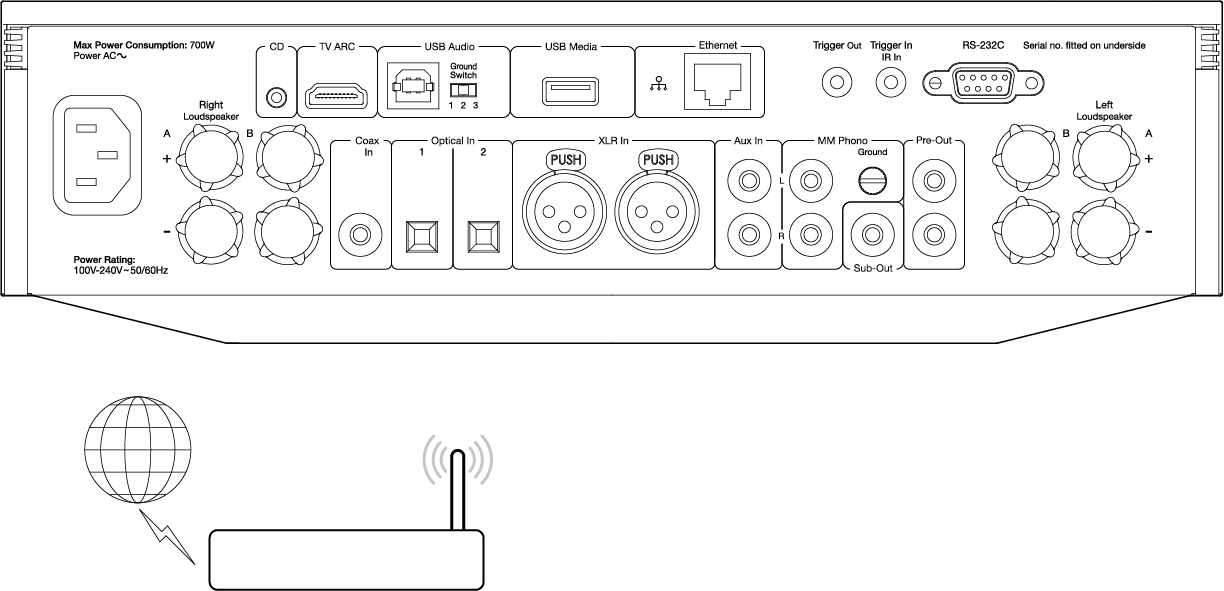
Nota: Tu Evo deberá estar dentro del alcance de tu enrutador inalámbrico.